Cómo solucionar los errores o problemas de la cámara de Instagram
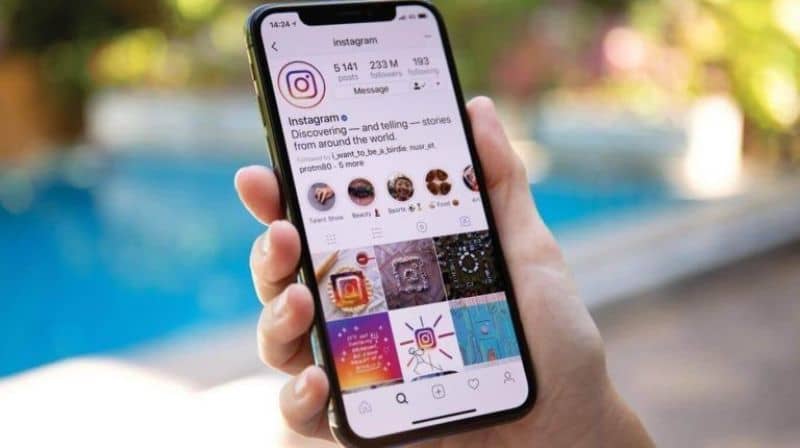
Instagram es una aplicación que no es perfecta del todo, por ello te comentaremos qué hacer para resolver los desaciertos de la cámara de Instagram, ya que esto pasa con frecuencia en esta aplicación para Android.
Haremos referencia sobre las posibles causas y las soluciones más comunes, así podrás continuar disfrutando de los contenidos y que tu experiencia con esta aplicación no se vea afectada por la falla de tu cámara. Recuerda darle acceso a Instagram a la cámara de tu móvil.
¿Por qué ocurren estos problemas con la cámara de Instagram?
Hay errores muy comunes en esta aplicación, cuando utilizamos la cámara estas fallas suelen aparecer de repente sin razón alguna, pueden crear desconcierto, ya que no esperas que se presenten en tu equipo Android, solo permiten el acceso a la cámara por algunos segundos y luego arrojara error.

Esta aplicación ha causado gran furor, su receptividad en los usuarios es notoria, el auge es tal debido a sus filtros, la calidad de la resolución de su cámara.
Al igual que las llamadas y videollamadas, por lo que al presentar errores en la cámara es molesto y un tanto inquietante ya que desconoces la razón por la que se presenta falla en la app.
Es importante saber diferenciar el tipo de problema que pueda estar presentando tu aplicación, debes recordar que existen múltiples razones por las que estas fallas se hacen notorias; no obstante, son errores que se pueden solucionar de forma rápida y eficaz, lo que será excelente ya que podrás continuar disfrutando de tu aplicación.
Algunas soluciones a tu problema con la cámara de video para Instagram
Existen varias razones por las que tu cámara de Instagram puede presentar errores; si quieres saber cómo resolverlas, que te daremos algunos tips para eliminar estas fallas en tu equipo Android e iOS:
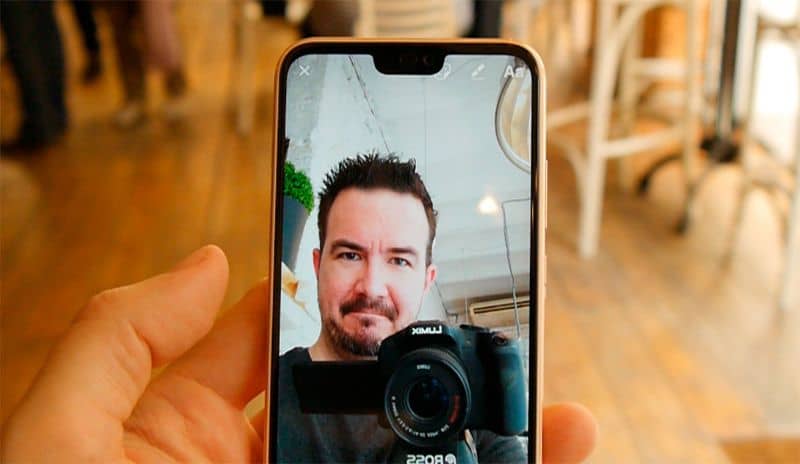
- Inicialmente debes comprobar tu conexión WIFI, debes saber si se ha cortado o has perdido la señal 4G o si está fallando la cobertura en tu equipo, es posible que esto esté ocasionando la falla, de ser así será sencillo restaurarla.
- Otra opción puede ser reiniciar el equipo, es posible que el error no sea de la cámara, puede ser que pienses que esto no funcionará; pero ciertamente es una opción muy factible ya que puede ser una solución a tu problema.
- Si persiste el problema debes considerar actualizar la versión; a veces estas requieren ser actualizadas pero la aplicación te enviará la notificación para que la realices; te recomendamos accesar a la App Store o Google Play, podrás comprobar las nuevas actualizaciones para tu Android, de haberlas debes aplicarlas para que continúes disfrutando de tul servicio de la app.
- En el caso de persistir el error tal vez se deba a la caída del Instagram; en ocasiones es la causa del error y a veces lo desconocemos; por lo general le adjudicamos la falla a problemas técnicos, por lo que al realizar los pasos anteriores puede ser que no funcione, esta es una falla del mismo servicio no de tu dispositivo Android.
- También se presenta en ocasiones que Instagram suele atravesar fallas temporales; pero este se resuelve rápido y se reestablece el servicio en minutos, por lo que el sistema vuelve a ser operativo en su totalidad.
- De continuar los errores, deberás aplicar soluciones más técnicas que son necesarias para solucionar el inconveniente, es decir, puedes intentar borrar el caché
- Debes ir a ajustes de tu terminal, en aplicaciones dirígete a notificaciones, entra en aplicaciones, el sistema te mostrará una lista de todas las aplicaciones que tienes instaladas en tu equipo Android; una vez acceda a la caché eliminarás archivos innecesarios y de carácter temporal, esto no perjudicará tu cuenta, tus fotos o tus Stories.
- Puedes desinstalar la aplicación de Instagram, al hacerlo espera algunos minutos e instala nuevamente la app, es posible que ya no arroje el error.
- Debes confirmar que hayas otorgado todos los permisos de la aplicación, para ello debes dirigirte a aplicaciones> Notificaciones y pulsa en Permisos, luego ubica la configuración de la cámara debes pulsar en la opción así comprobaras si está activado el permiso, si se visualiza en color azul quiere decir que en efecto ya se encuentra funcional.